
Однією з найбільш критикованих проблем в GNOME 3 є те, що він менш гнучкий в налаштуванні ніж фінальний реліз попереднього покоління - GNOME 2. Зараз ще дуже мало утиліт, за допомогою яких можна з графічного середовища налаштувати оболонку під свій смак, але все-таки це можливо. Тому розглянемо спосіб як можна змінити стандартний набір шрифтів в тому випадку, якщо він вам не до смаку.
Зміна шрифту в GNOME-Shell
Дуже багато аспектів зовнішнього вигляду Shell можуть бути налаштовані за допомогою тільки одного конфігураційного файлу: «gnome-shell.css». Ті хто займаються веб-програмуванням знають що всі файли з розширенням .CSS - це фали стилів, за допомогою яких створюється зовнішній вигляд інтернет сторінок. В Linux-системах з графічною оболонкою GNOME 3 ви зможете знайти цей файл за наступним шляхом:
Важливо: обов'язково перед редагуванням самого файлу Ви можете це зробити бекап, скопіювавши в потрібне місце, щоб в подальшому при необхідності була можливість все відновити.
sudo gedit /usr/share/gnome-shell/theme/gnome-shell.css
Після чого термінал запитає пароль вашого облікового запису, ввівши який має з'явитися наступне вікно:
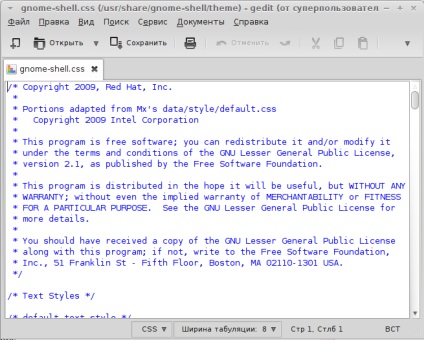
Раніше в попередніх версіях GNOME 3 - Gnome 3.2 / Gnome3.4, настройка шрифтів для кожного його елемента виконувалася окремо в окремих частинах файлу. Доводилося робити послідовний пошук по всьому файлу і виправляти назву шрифтів для всіх елементів окремо, по черзі. У новому ж релізі Gnome 3.6 це все винесено в одну область, на початку файлу. І за все елементи відповідає одна пара загальних шрифтів.
Все що необхідно зробити, це пів обороту скролл мишки вниз. Майже відразу повинна з'явитися такий рядок з описом задіяних шрифтів:
font-family: cantarell, sans-serif;
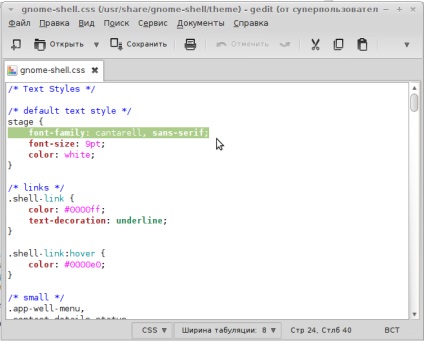
У цьому рядку необхідно змінити «Cantarell» - це шрифт за замовчуванням, на той який вам більш приємний. Відразу в наступному рядку визначається розмір шрифту: «font-size", який буде використовуватися в Shell. Ось наприклад, можна відредагувати цей запис так щоб використовувати шрифт «Liberation Sans» з розміром 10.
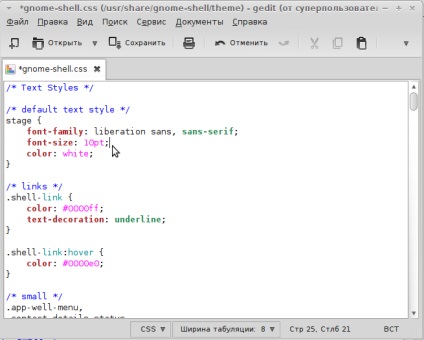
Зміна інших системних шрифтів
Після попередніх маніпуляцій шрифти змінюватися повністю тільки для нового меню GNOME 3, чого не можна сказати про все інше. Додатки та вікна і далі будуть використовувати стандартні системні шрифти. Для того щоб виконати правку і там, необхідно встановити вже відому утиліту під назвою GNOME Tweak Tool.
Процес установки не набагато складніше ніж користування цією програмою. Для Ubuntu і подібних їй систем необхідно набрати наступну команду в терміналі:
sudo apt-get install gnome-tweak-tool
Для Fedora ця команда виглядає так:
yum install gnome-tweak-tool
Після установки програми воно повинно з'явитися в головному меню під назвою «Додаткові параметри системи». У цій програмі необхідно перейти на вкладку «Шрифти» в лівій частині вікна. У правій частині відобразяться настройки шрифтів для: Шрифт за замовчуванням, Шрифт документа, Моноширинний шрифт і Шрифт заголовка вікна. Також тут можна виставити коефіцієнт масштабування тексту відразу для всіх шрифтів в системі, згладжування і уточнення шрифтів (хінтінг).
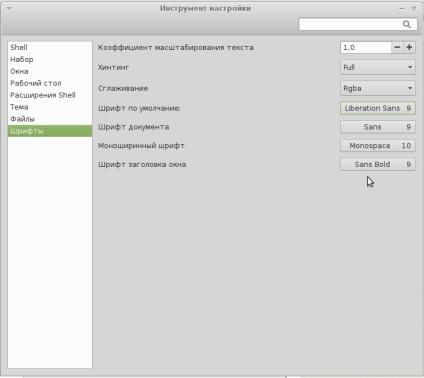
Тут ви зможете встановити будь-який доступний зі списку шрифт для різних подій, а також змінити його розмір. На відміну від налаштувань для Gnome-Shell, всі зміни будуть відразу автоматично застосовуватися, так що ви зможете побачити все що робите в реальному часі.
Можу тільки від себе додати, що настройка шрифтів на свіжо-встановлену систему - це одне з перших дій, яке доводиться застосовувати в налаштуванні системи під себе. Оскільки, наприклад, Ubuntu з коробки йде просто з величезними шрифтами, то така настройка може бути дуже корисна для комп'ютерів з великими моніторами, або просто якщо вам захочеться щось змінити в системі. При цьому чіткі, чи не мильні шрифти значно покращують сприйняття тексту, а також естетичний вигляд системи.
Також рекомендую прочитати:
- Як додати Linux Mint Gnome Shell Extensions (MGSE) в Ubuntu
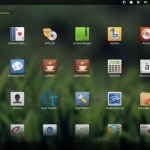
- 10 кращих додатків для Gnome Shell
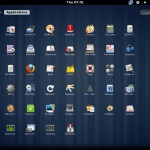
- 5 альтернатив Unity в Ubuntu Oneiric

- Огляд Linux Mint 12 «Lisa»

- Порівняння різних графічних оболонок Linux

- Як повернути комбінацію ALT + F2 в Gnome Shell в Ubuntu Oneiric
